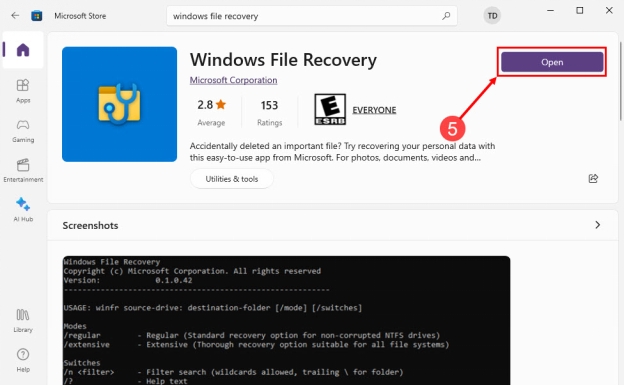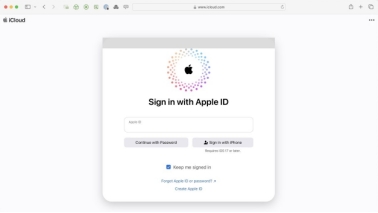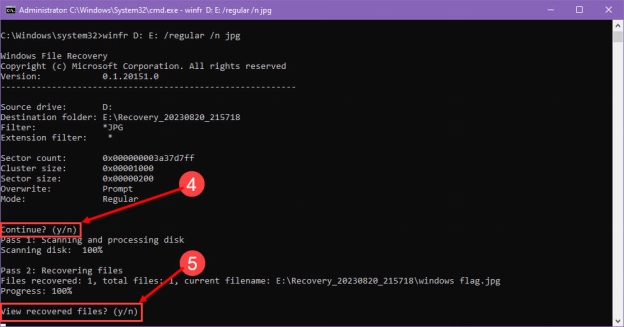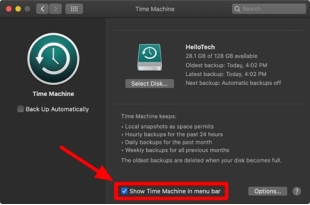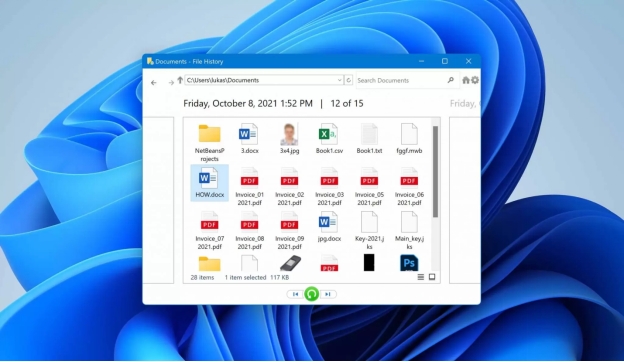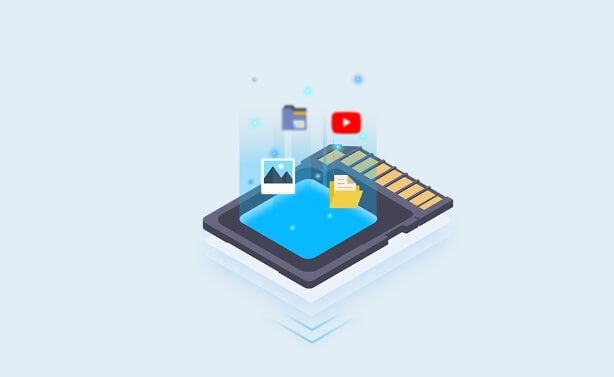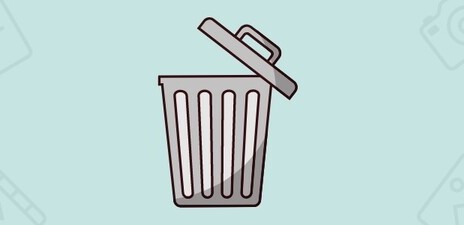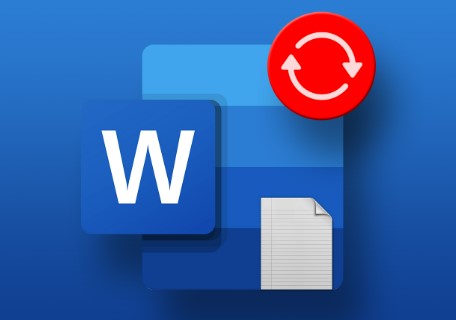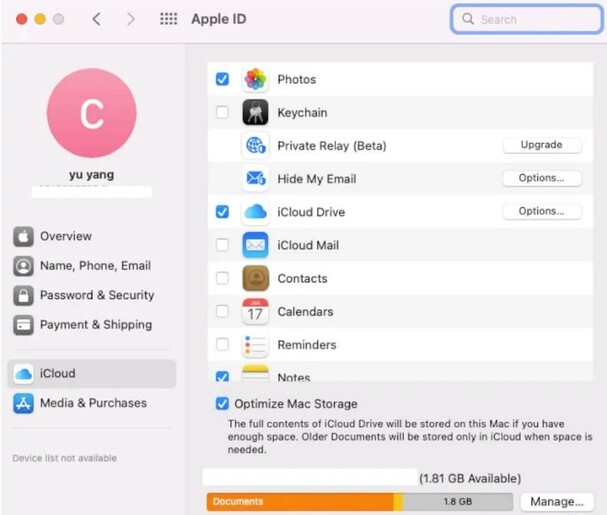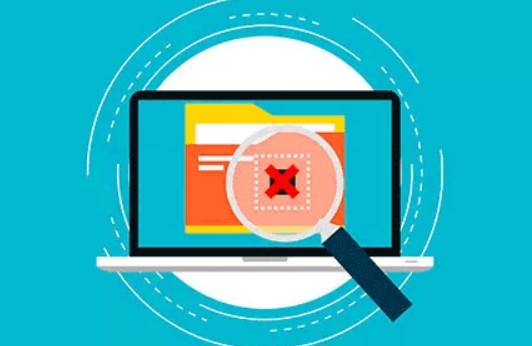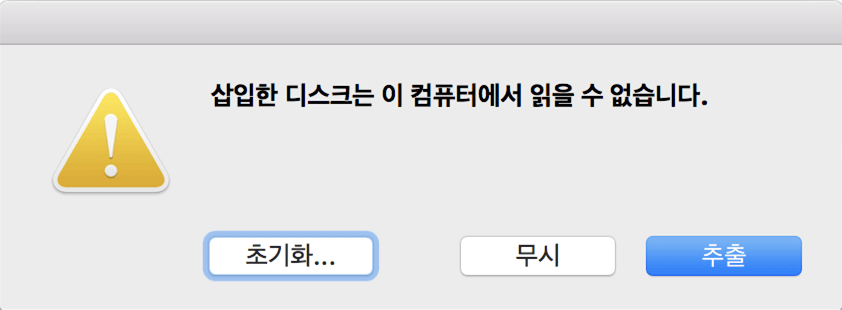가장 신뢰받는 운영체제 중 하나인 Mac은 전 세계 수백만 명의 사람들이 좋아합니다. 사용하기에 안전하며 다양한 방식으로 사용자에게 도움이 되는 뛰어난 기능을 제공합니다. 그렇지만, 사진이나 기타 중요한 파일을 잃어버리는 사고가 발생할 수 있습니다. Mac 컴퓨터에서 삭제 된 사진을 복구하는 방법 이 궁금 할 수 있습니다. 이 문제는 해결할 수 있으며, 특정 방법을 통해 사진을 쉽게 검색할 수 있습니다. 이 가이드에서는, Mac에서 손실된 사진을 즉시 복구하는 데 도움이 되는 네 가지 방법에 대해 설명하겠습니다. 이 방법을 따라 가장 필요한 사진을 다시 가져오기만 하면 됩니다.
파트 1: Mac 컴퓨터에서 삭제된 사진을 복구하는 방법
다음은 Mac에서 삭제된 사진을 찾는 방법을 알아보는 데 도움이 되는 네 가지 검증된 해결책입니다. 하나씩 살펴 보겠습니다.
방법 1. 최근 삭제한 폴더에서 삭제된 사진 검색하기
Mac에서 최근에 삭제한 폴더에서 삭제되지 않은 사진을 찾을 수 있습니다. 최근에 삭제한 폴더를 통해 Mac에서 삭제된 사진을 복구하는 방법은 다음과 같습니다.
-
Mac에서 사진 앱을 열고 사이드바에서 최근에 삭제한 폴더를 찾습니다. 이 폴더에는 30일 이전에 삭제된 이미지가 포함되어 있습니다.

-
복구하려는 사진을 클릭하고 복원합니다. 사진은 삭제된 원래 폴더에 저장됩니다.

방법 2. Mac Data Recovery Software로 Mac에서 삭제된 사진 복구하기
4DDiG Mac Data Recovery Software 는 최근에 삭제한 폴더에서 파일을 잃어버린 경우에도 편리한 해결책을 제공합니다. 몇 가지 기능에 대해 살펴 보겠습니다.
- 다양한 복구 파일 옵션: Mac에서 필요한 모든 파일 유형을 복구합니다. 이미지, 동영상, 오디오, 시스템 파일 메모 등을 복구합니다.
- 미리보기 기능: 복구하기 전에 파일을 미리 볼 수 있습니다. 올바른 파일을 복구하고 있는지 여부를 확인할 수 있습니다.
- 사용하기 쉬운 도구: 간단한 단계로 손실된 파일을 빠르게 복구할 수 있습니다. 사용하기 쉽고 사진이나 파일을 포괄적으로 복구하는 데 필요한 단계가 거의 없습니다.
- 백업 유무와 관계없이 데이터를 복구합니다: 백업 유무와 관계없이 Tenorshare 4DDiD Mac data recovery 소프트웨어를 사용하면 데이터를 더 쉽게 복구할 수 있습니다. Mac 장치에 대한 백업 계획을 세우지 않은 경우에도 완전한 복구가 가능합니다.
이제, Mac에서 삭제된 사진을 복구하는 데 필요한 몇 가지 단계에 대해 설명하겠습니다.
-
컴퓨터에서 4DDiG mac data recovery 도구를 열고 파일이 누락된 드라이브를 선택하세요. 도구가 드라이브 스캔을 시작합니다.

-
목록에서 필요한 파일을 스캔합니다. 이 경우에는, 사진을 선택하면 시스템이 드라이브에서 사진만 찾습니다. 다른 파일 유형이 필요한 경우에는 여러 파일 유형을 선택할 수도 있습니다.

-
결과에서 복구하려는 파일을 클릭하고 복구합니다. 복구된 파일은 컴퓨터 또는 Google Drive에 저장할 수 있습니다. 어디에 저장할지는 사용자가 결정할 수 있습니다.

방법 3. iCloud에서 Mac에서 삭제된 사진 찾기
Mac에 백업을 한 경우에는, iCloud를 통해 삭제된 사진을 찾을 수 있습니다. 따라야 할 몇 가지 단계는 다음과 같습니다.
-
웹 브라우저에서 로그인 자격 증명을 통해 iCloud를 엽니다. iCloud에서 사진 앱을 클릭하고 사진을 확인합니다.

-
사진이 있는 경우에는 사진을 복구하거나 최근에 삭제한 폴더를 엽니다. 사진을 영구적으로 삭제하지 않은 경우에는 사진이 그대로 남아 있습니다.

방법 4. Time Machine을 사용하고 Mac에서 삭제된 사진 복구하기
백업이 있는 경우에는 Time Machine에서 사진을 복구할 수 있습니다. 방법은 다음과 같습니다.
-
백업 Time Machine을 Mac 컴퓨터와 연결하고 사이드바에서 해당 아이콘을 찾습니다. Time Machine에 들어가면 가지고 있는 모든 백업이 표시됩니다.

-
Time Machine에서 사진이 들어 있는 폴더를 찾습니다. 오른쪽에서 시스템에서 사진을 잃어버리기 전 날짜가 있는 백업을 확인합니다. 거기에서 사진을 선택하고 복원을 클릭합니다. 몇 분 안에 사진이 복구됩니다.

파트 2: Mac에서 데이터 손실을 방지하는 방법은 무엇인가요?
다음은 Mac에서 데이터 손실을 방지하는 데 도움이 될 수 있는 몇 가지 팁입니다.
- 정기 백업하기: Time Machine, iCloud 또는 iTunes 백업 요금제를 사용하고 정기적으로 데이터를 저장할 수 있습니다.
- Mac 소프트웨어 업데이트하기: Mac과 Mac에서 사용 중인 앱을 계속 업데이트하세요. 대부분의 경우 업데이트에는 장치의 안정성을 높이기 위한 수정 사항과 보안 기능이 포함되어 있으므로 업데이트가 필요합니다.
- 드라이브의 상태를 정기적으로 확인하기 : 디스크 드라이브의 상태를 정기적으로 확인하고 저장된 데이터가 손상되지 않도록 하세요.
- 파일 정리하기: 파일을 체계적으로 정리하거나 다른 폴더를 사용해 데이터를 저장하세요. 파일이 저장된 위치를 파악하는 데 도움이 됩니다.
결론
따라서, 다음은 Mac에서 손실된 사진을 복구하는 데 도움이 될 수 있는 몇 가지 방법입니다. 이제 더 이상 Mac 컴퓨터에서 사진을 복구하는 방법에 대해 걱정할 필요가 없습니다. 이러한 종합적인 방법을 통해 소중한 추억을 단 몇 분 만에 저장할 수 있습니다. 그렇지만, 4DDiG mac data recovery 는 사진을 복원하는 데 백업 계획이 필요하지 않으므로 가장 좋은 옵션 중 하나입니다. 그래서, 무엇을 망설이고 계신가요? 너무 늦기 전에 4DDiG data recovery 도구를 다운로드하고 파일을 빠르게 되찾으세요. 좋은 하루 되세요!